Lejupielādējiet un instalējiet Google USB draiverus
Literārs Mistrojums / / November 16, 2021
No šīs ziņas varat lejupielādēt jaunākos Google USB draiverus savam Windows datoram. Google vienmēr ir bijis zināms, ka tas nodrošina tīrāko Android pieredzi. Tas ir papildus tam, ka jums tiek garantēti ātrākie ierīces atjauninājumi. Turklāt tā Pixel līnija tiek augstu novērtēta kā viens no labākajiem Android viedtālruņiem. Lai gan šīs ierīces var nebūt estētiski pievilcīgas no ārpuses, bet no iekšpuses, jūs nevarētu lūgt labāku Android pieredzi.
Tāpat tam ir arī diezgan pienācīgs atbalsts pielāgotajā izstrādē. No ROM līdz atkopšanai un modifikācijām ir pieejams daudz uzlabojumu. Tomēr, lai veiktu kādu no šīm funkcijām, ierīce būs jāsavieno ar datoru, un pēdējam ir jāidentificē ierīce. Tas notiks tikai tad, ja ir instalēti nepieciešamie draiveri. Un šajā rokasgrāmatā mēs jums palīdzēsim tieši ar to. Izmantojot tālāk sniegtos norādījumus, savā Windows datorā varat viegli instalēt jaunākos Google USB draiverus.
Lasīt arī: Lejupielādējiet jaunākos Samsung USB draiverus un instalēšanas rokasgrāmatu [v1.7.43.0]

Lapas saturs
- Kas ir USB draiveri
- USB draiveru priekšrocības
-
Lejupielādējiet Google USB draiverus
- 1. metode: izmantojot Android Studio
- 2. metode: manuāla Google USB draiveru lejupielāde
- Kā instalēt Google USB draiverus
Kas ir USB draiveri
USB draiveri ir programmatūras programmas, kas palīdz jūsu datoram noteikt pievienotās ierīces veidu. Kad dators atpazīst šo ierīci, tas jums, lietotājam, sniegs atbilstošu izvēlni, lai mijiedarbotos ar minēto ierīci. Mūsdienās daudz dažādu veidu ierīces izmanto USB savienojuma režīmu. Tie ietver videokameru, peli, tastatūru, viedtālruņus un citas perifērijas ierīces.
Tāpēc, kamēr nav instalēti nepieciešamie draiveri, kas saistīti ar šo ierīci, jūsu dators nevarēs identificēt pievienoto ierīci. Kad dators galu galā identificē ierīci, tas palīdzēs jums veikt vēlamos uzdevumus. Turpinot koncentrēties uz Google viedtālruņiem, šeit ir daži no šiem uzdevumiem, kurus varat veikt pēc USB draiveru instalēšanas.
USB draiveru priekšrocības
Šo draiveru nozīme aptver plašu spektru. Sākumā varat pārsūtīt jebkuru jebkura izmēra failu uz datoru un no tā. Pēc tam varat arī izmantot USB piesaisti, lai koplietotu ierīces internetu ar datoru. Līdzīgi, MIDI opcija var noderēt, lai mijiedarbotos ar mūzikas aprīkojumu, un PTP režīms fotoattēlu pārsūtīšanai.
Ieejot pielāgotajā izstrādē, jūs varētu atbloķēt ierīces sāknēšanas ielādētāju, zibspuldzi pielāgotus ROM, sakņot ierīci un instalēt daudzas citas modifikācijas. Bet, lai veiktu lielāko daļu šo uzlabojumu, ierīce būs jāsavieno ar datoru, izmantojot USB kabeli. Tas savukārt prasīs jūsu datorā instalētos Google USB draiverus. Ar to jūs būtu ieguvuši priekšstatu par šīs programmatūras nozīmi. Tāpēc bez turpmākas piepūles sāksim ar instalēšanas darbībām.
Lasi arī:Lejupielādējiet Android USB draiverus jebkuram viedtālrunim
Lejupielādējiet Google USB draiverus
Ir divas dažādas metodes, kā lejupielādēt šos draiverus. Pirmā metode tiek izmantota Android Studio, bet otrā metode ir tieša manuāla pieeja. Pirmās metodes izmantošanas priekšrocība jūs informēs, kad un kad būs jaunāka šo draiveru versija. Taču fakts, ka šiem draiveriem ir jāinstalē papildu lietojumprogramma, daži lietotāji var likt atteikties no šīs metodes.
Sludinājumi
Kas attiecas uz manuālo metodi, varat tieši lejupielādēt Google USB draiverus bez programmatūras, taču jums katru reizi manuāli jāpārbauda jaunākā versija. Mēs esam kopīgojuši abas šīs metodes; turpiniet ar to, kas atbilst jūsu prasībām.
1. metode: izmantojot Android Studio
- Lejupielādējiet un instalējiet jaunāko versiju Android Studio.
- Palaidiet programmatūru un noklikšķiniet uz Rīki.
- Pēc tam dodieties uz SDK pārvaldnieku un pēc tam uz SDK Tools.
- Atzīmējiet Google USB draiveri un noklikšķiniet uz Labi.
- Draiveri tagad tiks lejupielādēti jūsu datorā. Jūs varat piekļūt tam pašam no android_sdk\extras\google\usb_driver\ direktoriju.
2. metode: manuāla Google USB draiveru lejupielāde
Tā vietā, lai izmantotu Android studiju, varat tieši doties uz šo saiti un lejupielādējiet USB draiverus. Tagad izvelciet failus ērtā vietā datorā.
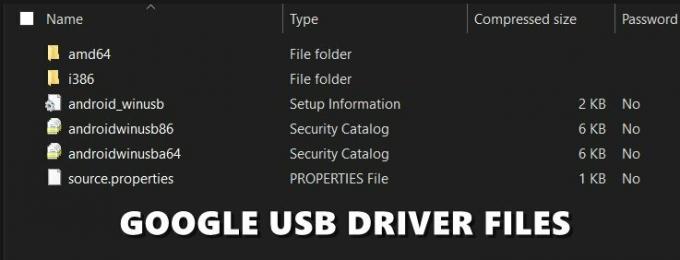
Sludinājumi
Kā instalēt Google USB draiverus
Tagad, kad esat lejupielādējis jaunākos Google USB draiverus, ir pienācis laiks tos instalēt datorā. Veiciet tālāk norādītās darbības.
- Savienojiet ierīci ar datoru, izmantojot USB kabeli.
- Tagad jums jādodas uz Ierīču pārvaldnieks. Tālāk ir norādītas darbības, kas attiecas uz trīs dažādām Windows OS versijām.
- Ieslēgts Windows 10 un 8.1, lietotāji var palaist izvēlni Sākt un meklēt Device Manager.

- Windows 7 lietotājiem ar peles labo pogu jānoklikšķina uz Dators (tiek parādīts darbvirsmā) un jāizvēlas Pārvaldīt. Pēc tam kreisajā izvēlņu joslā izvēlieties Ierīces.
- Ieslēgts Windows 10 un 8.1, lietotāji var palaist izvēlni Sākt un meklēt Device Manager.
- Kad esat sasniedzis ierīču pārvaldnieku, darbības būs vienādas visām Windows versijām. Tāpēc dodieties uz ierīču pārvaldnieka sadaļu Citas ierīces (vai portatīvās ierīces) un noklikšķiniet uz tās, lai izvērstu tās izvēlni.
- Šajā brīdī jūsu ierīce joprojām var tikt rādīta kā nezināma ierīce ar dzeltenu izsaukuma zīmi. Tas ir tikai tāpēc, ka draiveri nav instalēti un nerada bažas.
- Tāpēc ar peles labo pogu noklikšķiniet uz ierīces nosaukuma un atlasiet Atjauniniet draivera programmatūru.

- Nākamajā parādītajā dialoglodziņā atlasiet Pārlūkojiet manu datoru, lai atrastu draivera programmatūru un noklikšķiniet uz Nākamais.

- Ja esat lejupielādējis Google USB draiverus, izmantojot Android Studio, dodieties uz android_sdk\extras\google\usb_driver\ direktorijā un atlasiet draivera mapi; no otras puses, ja esat manuāli lejupielādējis draiveri, atlasiet mapi, kurā esat izvilcis šī faila saturu.
- Kad esat izvēlējies mapi, noklikšķiniet uz Nākamais. Tagad sāksies instalēšanas process, un tam vajadzētu ilgt dažas minūtes. Kad instalēšana būs pabeigta, jūs par to tiksit informēts, un jūs varēsiet noņemt ierīci no datora.
Tas viss bija no šīs rokasgrāmatas par Google USB draiveru lejupielādi un instalēšanu operētājsistēmai Windows 10/8.1/7.



